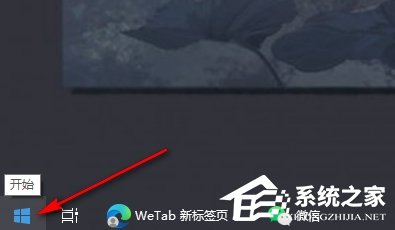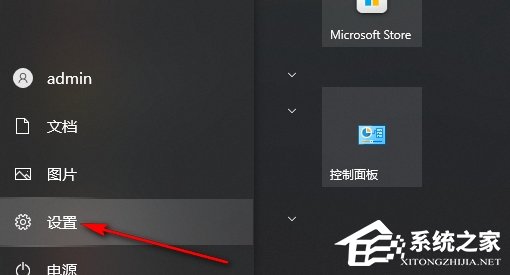Win10电脑切换大小写有声音的设置方法 |
您所在的位置:网站首页 › 海尔笔记本输入法切换 › Win10电脑切换大小写有声音的设置方法 |
Win10电脑切换大小写有声音的设置方法
|
当前位置:系统之家 > 系统教程 > Win10电脑切换大小写有声音的设置方法
Win10电脑切换大小写有声音的设置方法
时间:2024-01-13 15:36:49 作者:lihong 来源:系统之家 1. 扫描二维码随时看资讯 2. 请使用手机浏览器访问: https://m.xitongzhijia.net/xtjc/20240113/296679.html 手机查看 评论 反馈  网盘下载
老机专用超流畅Win10 64位 超级精简版 V2024
网盘下载
老机专用超流畅Win10 64位 超级精简版 V2024
大小:4.09 GB类别:Windows 10系统 在Win10电脑中,用户可以根据自己的操作需求切换大小写。部分用户想切换大小写的时候有声音的提示,但不知道去哪里才能设置?首先用户打开Win10系统设置选项,点击轻松使用找到键盘选项,最后开启使用快捷键有声音选项的开关保存即可。接下来就是Win10电脑切换大小写有声音设置方法的详细介绍。 Win10电脑切换大小写有声音的设置方法: 1. 在电脑桌面的左下角找到“开始”按钮,点击打开该按钮。
2. 打开“开始”按钮之后,点击打开“设置”图标。
3. 进入Windows设置页面之后,点击打开“轻松使用”选项。
4. 进入轻松使用页面之后,找到并打开“键盘”选项。
5. 最后在键盘页面中,找到“在按Caps Lock、Num Lock或Scroll Lock时播放声音”选项,将该选项的开关按钮点击打开即可。
以上就是系统之家小编为你带来的关于“Win10电脑切换大小写有声音的设置方法”的全部内容了,希望可以解决你的问题,感谢您的阅读,更多精彩内容请关注系统之家官网。 标签Win10专业版好还是专业工作站版好 下一篇 > 2024最新Windows10 22H2系统下载合集 相关教程 最新Win10搜索框点击无反应永久解决-【四种方... Win10设置里的恢复不见了怎么办-Win10恢复选... Win10如何开启文件历史记录 Win10版本有啥区别-Win10版本之间的区别对照... Win10怎么设置蓝色选定框 Win10电脑打字光标乱跳的解决方法 Win10怎么打开同步设置功能-Win10电脑同步你... Win10补丁在哪个文件夹里 Win10如何输入产品密钥-Win10输入产品密钥的... Win10开机显示logo后黑屏怎么办
电脑C盘内存满了怎么清理内存?七种方法轻松搞定! 
Win10打印机共享0x0000709怎么解决?打印机操作无法完成错误0x0000709解决方法 
Win10 ltsc是什么版本?Win10 Ltsc版和普通版有什么区别? 
Wechat Files文件夹可以删除吗?Wechat Files文件夹怎么删除? 发表评论共0条  没有更多评论了
没有更多评论了
评论就这些咯,让大家也知道你的独特见解 立即评论以上留言仅代表用户个人观点,不代表系统之家立场 |
【本文地址】
今日新闻 |
推荐新闻 |